
Иногда подключение к Интернету может быть непредсказуемым, и внезапное обрыв соединения при загрузке большого файла может расстраивать. Однако Google Chrome позволяет возобновить загрузки, если они неожиданно прекратятся.
Возобновить загрузки с помощью диспетчера загрузок Chrome
Google Chrome использует встроенный менеджер загрузок для отображения всех ваших загрузок - активных, неудачных, отмененных и завершенных. Менеджер открывается на отдельной вкладке и показывает список всех файлов, которые вы когда-либо загружали в Chrome.
Примечание: Некоторые веб-сайты не позволяют возобновить загрузку, если она не может быть завершена с первого раза. Некоторые веб-серверы не запоминают ваш запрос на загрузку файла, заставляя его начинать все сначала.
Чтобы открыть диспетчер загрузок, введите
хром: // загрузки
в омнибокс и нажмите клавишу Enter. Кроме того, вы можете нажать Ctrl + J в Windows или Command + J в macOS.

В списке загрузок найдите элемент с ошибкой и нажмите «Возобновить».
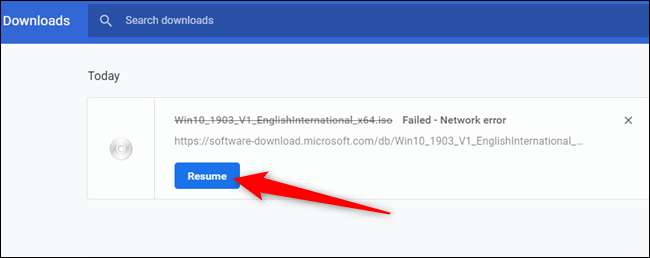
Если все пойдет правильно, загрузка возобновится с того места, где она была до отключения.
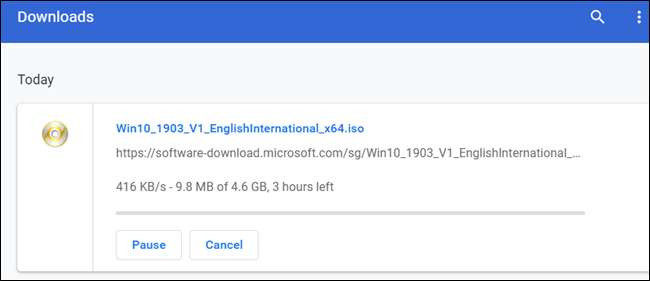
Возобновить загрузки с помощью WGet
Если загрузка не возобновляется после нажатия кнопки, вы можете попробовать еще один метод. Он использует командную строку, часть бесплатного программного обеспечения, и требует частично загруженного файла. Хотя для некоторых командная строка может показаться немного сложной, мы рассмотрим ее шаг за шагом, чтобы вы могли легко следовать ей.
WGet - это приложение с открытым исходным кодом для Linux, macOS и Windows, часть проекта GNU, которое извлекает файлы через Интернет. Это инструмент командной строки, позволяющий возобновить прерванные загрузки прямо с веб-серверов.
Перейдите к Страница загрузок WGet и получите пакет, подходящий для вашей системы. В этом руководстве мы будем использовать версию для Windows, но она должна работать одинаково во всех операционных системах.
После завершения загрузки WGet установите / извлеките содержимое в папку, которую легко запомнить. Поскольку он в основном используется для возобновления загрузки Chrome и использует частично загруженный файл, для удобства мы поместили его в папку загрузки Chrome по умолчанию.
Откройте диспетчер загрузок с помощью Ctrl + J (Windows) или Command + J (macOS), найдите файл, щелкните правой кнопкой мыши веб-сайт исходного файла и выберите «Копировать адрес ссылки».
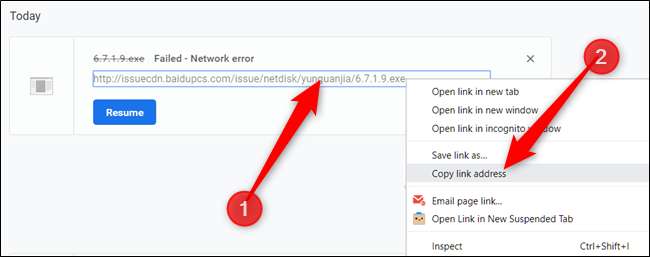
Теперь нажмите «Еще» (три точки), а затем выберите «Открыть папку загрузок».
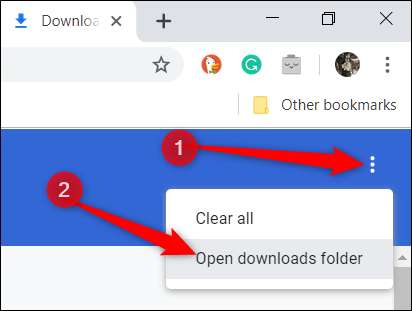
Найдите файл, щелкните его правой кнопкой мыши и выберите «Переименовать».
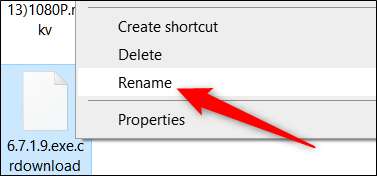
Удалите расширение «.crdownload» из конца файла и нажмите клавишу Enter.
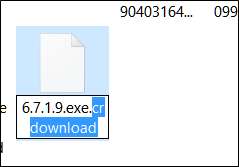
Иногда Chrome дает загрузке имя по умолчанию «Unconfirmed.crdownload». Если это произойдет, вам придется переименовать весь файл. Вы можете получить исходное имя файла из URL источника, который вы скопировали ранее. Например, наш исходный URL
хттп://вебсите.ком/юр/филе/нере/6.7.1.я.ехе
что означает, что «6.7.1.9.exe» - это имя файла.
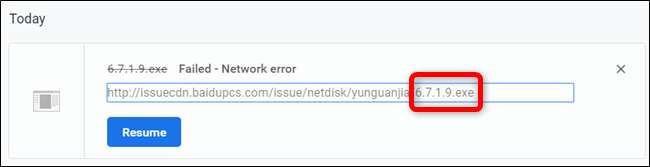
Откроется сообщение, предупреждающее, что файл может стать непригодным для использования, если вы измените расширение. Нажмите «Да».
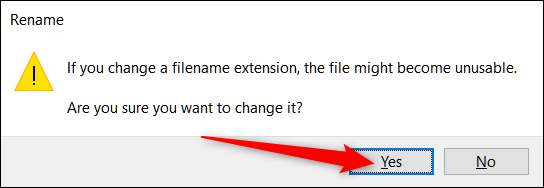
Теперь откройте командную строку (Windows) или терминал (macOS) и перейдите в папку загрузок (т.е.
C: \ Пользователи \ Пользователь \ Загрузки
), где находится файл и извлеченный исполняемый файл WGet. Введите wget -c <theSourceFilesDownloadWebsite>. Это должно выглядеть примерно так:
wget -c http://source.website.com/incompleteFile.exe
Нажмите клавишу Enter, и, если сервер позволяет это, файл возобновится с того места, где он остановился в Chrome. В противном случае загрузка снова начнется с самого начала.

После завершения загрузки вы можете закрыть командную строку или терминал и открыть файл, как если бы он правильно завершил загрузку в первый раз.







